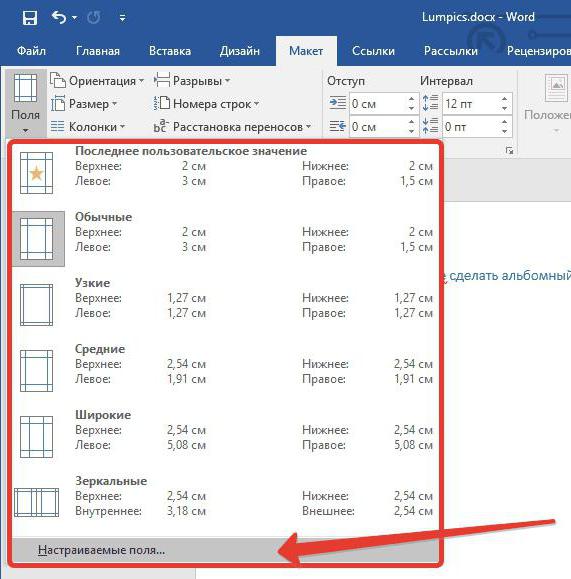Zoals in het "Woord", maak de achtergrond van de pagina en de achtergrond achter de tekst
Elke gebruiker zou zijn werk op de een of andere manier leuk vindenselecteer dat het niet op een ander lijkt. Gelukkig biedt de tekstverwerker "Word" een heleboel opties en speciale hulpmiddelen hiervoor. In dit artikel zal een van deze hulpmiddelen worden geanalyseerd. We zullen praten over het maken van een achtergrond in "Vord". Alle mogelijke manieren worden geanalyseerd, beginnend met het maken van de achtergrond van de hele pagina en eindigend met het wijzigen van de achtergrond achter de tekst. Maar over alles in orde.

Verander de kleur van de pagina
Eerst en vooral zullen we erachter komen hoe we de pagina-achtergrond in Word kunnen maken, met behulp van standaardsjablonen van het programma voor dit doel.
Het eerste is natuurlijk om te vindenHet bijbehorende gereedschap op het bovenpaneel. Meteen moet worden gezegd dat we het programma van 2016 zullen gebruiken. Bij vorige versies kunnen er dus verschillen zijn. Maar in de tekst zal alles worden uitgelegd en voor hen, zodat vragen niet zouden moeten rijzen.
We hebben de tool "Kleurenpagina" nodig, diebevindt zich op het tabblad "Ontwerp". Als u een oudere versie gebruikt (vóór Word 2010), wordt dit tabblad 'Pagina-indeling' genoemd. In Word 2003 moet u de hulpprogramma's gebruiken die zich op het tabblad 'Indeling' bevinden. Dus nu op de werkbalk moet u de knop "Paginakleur" vinden en erop klikken.

Het resultaat is een vervolgkeuzemenu waarin jijkan de achtergrond kiezen die je leuk vindt. Trouwens, als geen enkele kleur bij u past, kunt u een groter kleurenspectrum gebruiken. Klik hiervoor op de knop "Andere kleuren".
Dit was de eerste manier, zoals in het "Woord" een achtergrond maken. Maar zoals u ziet, kunt u alleen de kleur van de pagina wijzigen, zonder belangrijke wijzigingen aan te brengen. Laten we het nu hebben over hoe je het document nog meer kunt verfraaien.
Maak de pagina-achtergrond met behulp van standaardtools
Als een eenvoudige vulling van het blad niet bij u past en u iets anders wilt, wordt nu verteld hoe u de achtergrond verfijnder kunt maken in het "Woord".
Hiervoor op hetzelfde tabblad staan en op klikken"Paginakleur", selecteer "Vulmethoden" in het menu. Voordat u een venster opent waarin u het gebruikte gereedschap moet bepalen. Er zijn vier tabbladen: "Gradient", "Texture", "Pattern" en "Drawing". De vierde zal niet worden overwogen.
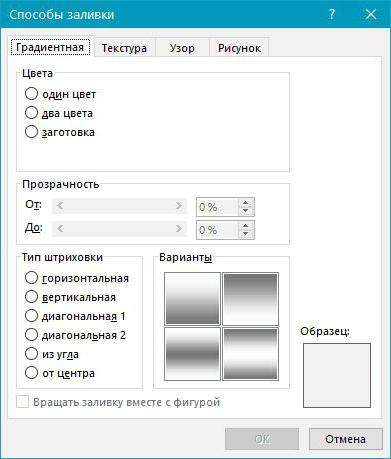
Gradiëntvulling spreekt voor zich. Op dit tabblad moet u een of twee kleuren voor de opvulling selecteren en hun arceertype opgeven. Desgewenst kunt u het werkstuk gebruiken.
De textuur-overlay, op het bijbehorende tabblad,impliceert dat u een van de ingediende voorbeelden selecteert. Je kunt een houtstructuur opleggen of verfrommeld papier gebruiken - alles wat je maar wilt.
In het tabblad "Patroon" moet u een van de voorgestelde patronen kiezen - alles is eenvoudig.
Over het algemeen zal het redelijker zijn als u uzelfMeer informatie over elk tabblad en selecteer iets voor jezelf. Het gevolg is dat u alleen op de knop "OK" hoeft te klikken om de wijzigingen door te voeren. En vergeet niet dat je altijd je keuze kunt veranderen.
Onze eigen pagina-achtergrond maken
Ga nu naar het tabblad "Tekenen". Nu zullen we erachter komen hoe we een achtergrond in "Vord" kunnen maken, hiervoor gebruiken we je eigen afbeelding.
Dit gebeurt heel eenvoudig, in hetzelfde venster"Vulmethoden", klik op het tabblad "Tekenen" op de knop met dezelfde naam om het venster te openen. Selecteer "Van bestand". In de verkenner die verschijnt, moet u de weg vrijmaken voor de gewenste tekening en op de knop "Invoegen" klikken.
Hierna kunt u verschillende parameters instellen en vervolgens op "OK" klikken.
Maak de achtergrond achter de tekst
Overweeg ten slotte hoe in het "Woord" de achtergrond achter de tekst moet worden geplaatst.
Deze procedure is pijnlijk eenvoudig. In eerste instantie moet u dat deel van de tekst selecteren waarvan u de achtergrond wilt wijzigen. Klik daarna op het tabblad "Home" op de knop "Kleur markeren". De exacte locatie van de knop die u op de onderstaande afbeelding ziet.
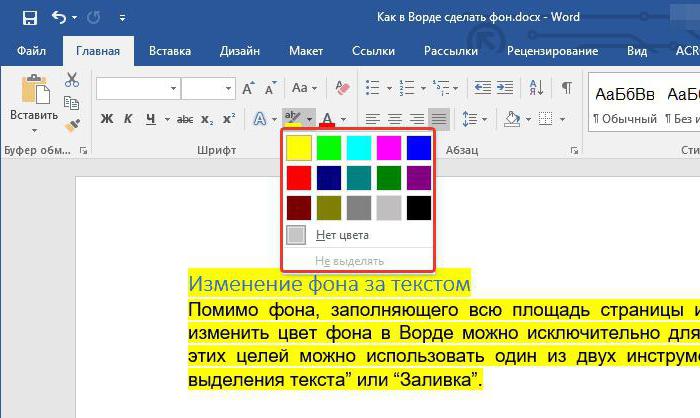
In het vervolgkeuzemenu moet u de gewenste kleur selecteren en op LMB klikken. Als gevolg hiervan wordt de achtergrond achter de tekst in de door u gekozen kleur geverfd.
</ p>